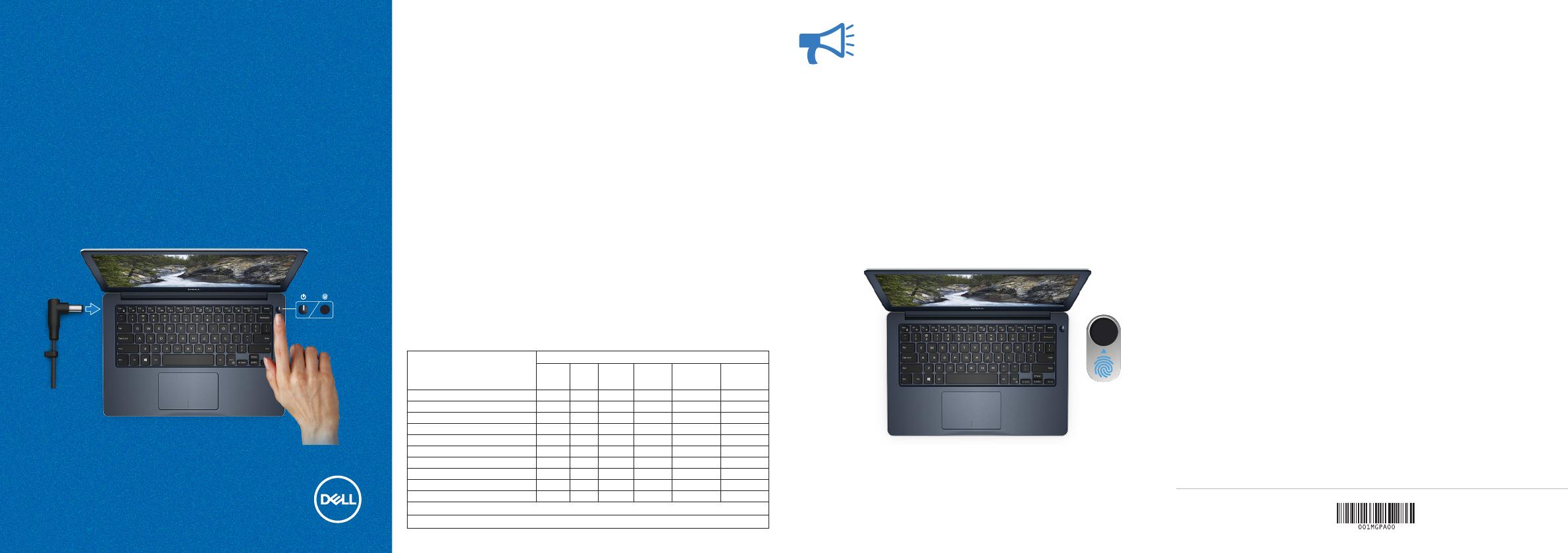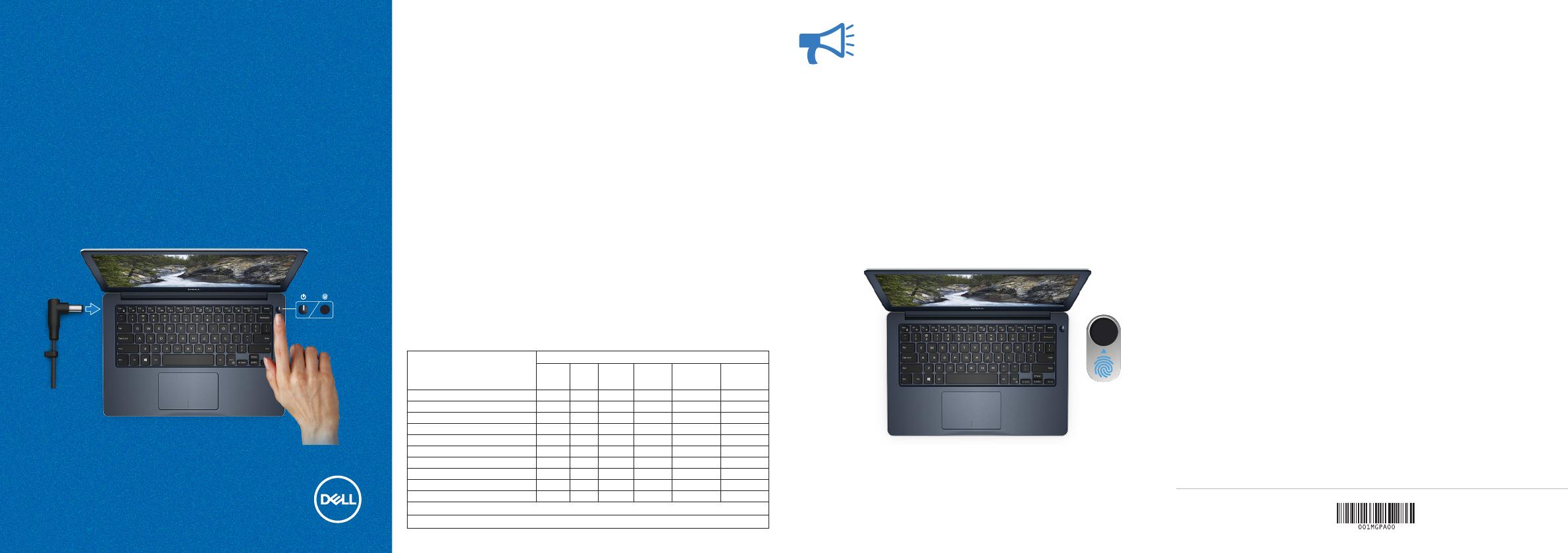
Vostro 5370
Quick Start Guide
快速入门指南 | 快速入門指南
クイックスタートガイド
Follow the instructions on the screen to finish operating system setup.
按照屏幕上的说明完成操作系统设置。
請依照畫面上的指示完成作業系統設定。
画面の指示に従ってオペレーティングシステムのセットアップを終了します。
Product support and manuals
产品支持和手册
產品支援與手冊
製品サポートおよびマニュアル
Dell.com/support
Dell.com/support/manuals
Dell.com/support/windows
Contact Dell
与 Dell 联络 | 與 Dell 公司聯絡
デルへのお問い合わせ
Dell.com/contactdell
Regulatory and safety
管制和安全 | 管制與安全
認可と安全性
Dell.com/regulatory_compliance
Regulatory model
管制型号 | 安規型號
認可モデル
P87G
Regulatory type
管制类型 | 安規類型
認可タイプ
P87G001
Computer model
计算机型号 | 電腦型號
コンピュータモ デル
Vostro 5370
Vostro 5370 系列
2017-09
What’s New
新增功能 | 新增的內容
新機能
An intuitive fingerprint reader (optional purchase) integrated with the power
button provides an easy and secure log on option.
直观的指纹读取器(可选购买)与电源按钮集成,可提供简单且安全的登录选项。
電源按鈕已整合容易操作的指紋辨識器 (需另外選購),提供簡單又安全的登入方式。
直感的に使える指紋認証リーダー(別売) - 電源ボタンの機能が搭載されており、簡
単かつセキュアにログオンできます。
本產品符合臺灣RoHS標準CNS15663
單元
限用物質及其化學符號
鉛
(Pb)
汞
(Hg)
鎘
(Cd)
六價鉻
(Cr
+6
)
多溴聯苯
(PBB)
多溴二苯醚
(PBDE)
機箱/檔板 – o o o o o
機械部件 (風扇、散熱器等) – o o o o o
電路板組件 – o o o o o
電線/連接器 – o o o o o
顯示螢幕 – o o o o o
電源設備 – o o o o o
儲存裝置 (硬碟、光碟機等) – o o o o o
輸入裝置 (鍵盤、滑鼠等) – o o o o o
喇叭/麥克風 – o o o o o
配件 – o o o o o
備考1. “o” 係指該項限用物質之百分比含量未超出百分比含量基準値。
備考2. “-” 係指該項限用物質為排除項目。
商品名稱: 工作站(微型計算機)
型號: Vostro 5370(P87G)
額定電壓: 100-240Vac 伏特
額定頻率: 50/60Hz 赫茲
額定輸入電流: 1.3A /1.6A /1.7A安培
製造年份: 參考外箱標示或條碼標籤
製造號碼: 參考條外箱條碼標籤
生產國別: 參考外箱標示
注意事項: 參考使用手冊
產品功能: 參考使用手冊
緊急處理方法: 參考使用手冊
進口商/委製商: 荷蘭商戴爾企業股份有限公司台灣分公司
進口商/委製商地址:台北市敦化南路二段218號20樓
進口商/委製商電話: 00801-861-011
© 2017 Dell Inc. or its subsidiaries.
© 2017 Microsoft Corporation.
Create recovery media for Windows 10
创建适用于 Windows 10 的恢复介质
建立 Windows 10 的復原媒體
Windows 10 のリカバリメディアを作成する
In Windows search, type Recovery, click Create a recovery drive, and follow the
instructions on the screen.
在 Windows 搜索栏中,键入恢复,单击创建恢复驱动器,然后按照屏幕上的说明进行操作。
在 Windows 搜尋中,輸入修復,按一下 [建立修復磁碟機],然後依照畫面上的指示操作。
Windows の検索で Recovery と入力し、Create a recovery drive をクリックして、画面
上の手順に従います。